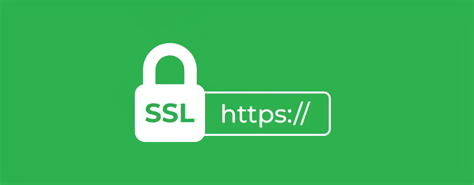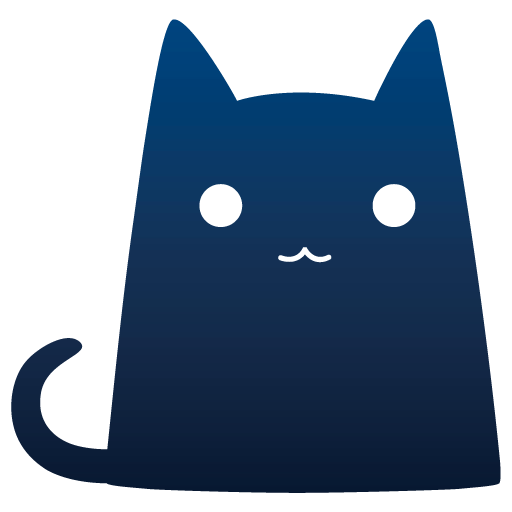Docker 使用教程-从Copy视角(2)布署实例-以Portainer为例
前情提要
docker部署流程:构建镜像→构建容器→端口映射
Portainer:一个可视化的docker工具
安装docker
以ubuntu为例,官方链接Install Docker Engine on Ubuntu | Docker Docs
添加apt的(镜像)源
这里可以添加docker官方的源
1 | # Add Docker's official GPG key: |
或者按照阿里云镜像
1 | # step 1: 安装必要的一些系统工具 |
注意如果你在使用阿里云的云服务(比如说ECS)你应该使用http://mirrors.cloud.aliyuncs.com/这个链接来进行阿里云内网访问
添加源后可以用apt update验证,应该出现如
1 | Hit:* https://download.docker.com/linux/ubuntu jammy InRelease |
等等信息
使用apt安装docker服务
运行
1 | install docker-ce docker-ce-cli containerd.io docker-buildx-plugin docker-compose-plugin |
启动
1 | systemctl start docker |
验证安装
1 | docker version |
1 | Client: Docker Engine - Community |
安装portainer
拉取镜像
1 | docker pull portainer/portainer-ce |
构建容器
1 | # 启动镜像 |
构建命令解释
docker run: 这是启动 Docker 容器的命令。-d: 这个参数告诉 Docker 在后台运行容器,即以守护进程的形式运行。-p 9000:9000: 这个参数指定容器的端口映射规则。将容器的 9000 端口映射到宿主机的 9000 端口,这样外部就可以通过访问宿主机的 9000 端口来访问容器内的应用程序。-v /var/run/docker.sock:/var/run/docker.sock: 这个参数用于将宿主机的 Docker Socket 文件挂载到容器内部,以便容器可以与宿主机上的 Docker 引擎进行通信,从而实现对 Docker 的管理和操作。-v /dockerData/portainer:/data: 这个参数用于将宿主机的/dockerData/portainer目录挂载到容器内部的/data目录,这样容器内部的数据就可以持久化保存在宿主机上,即使容器被删除也不会丢失数据。--restart=always: 这个参数指定容器的重启策略为始终重启,即无论容器退出的原因是什么,Docker 引擎都会自动重启该容器。--name portainer: 这个参数指定容器的名称为portainer。portainer/portainer-ce:latest: 这个参数指定要运行的 Docker 镜像的名称和标签。在这里使用了portainer/portainer-ce镜像,并选择了latest标签,即最新版本的 Portainer Community Edition。
访问
访问ip:9000即可找到portainer服务,后跟随引导完成设置
本博客所有文章除特别声明外,均采用 CC BY-NC-SA 4.0 许可协议。转载请注明来自 Qianmoxsn的博客!